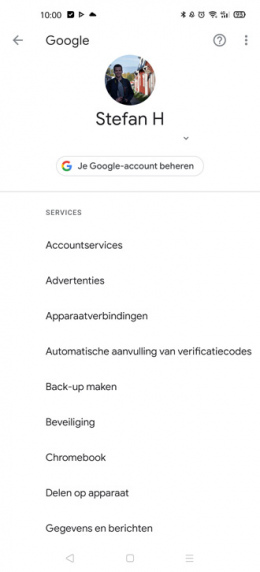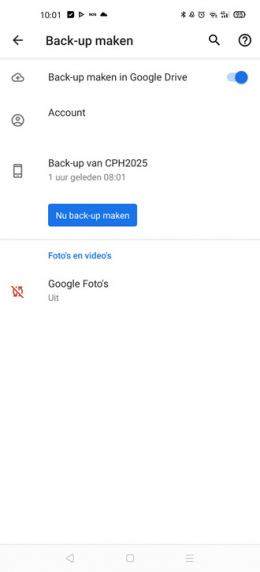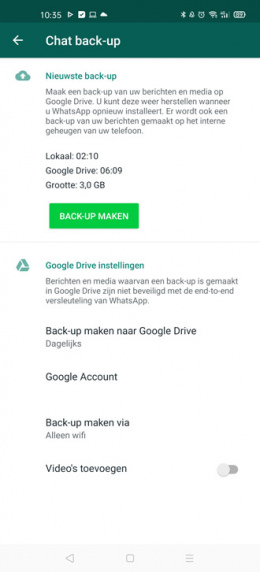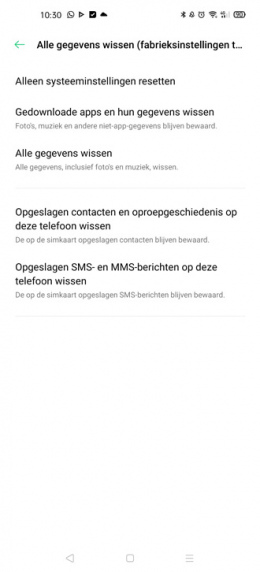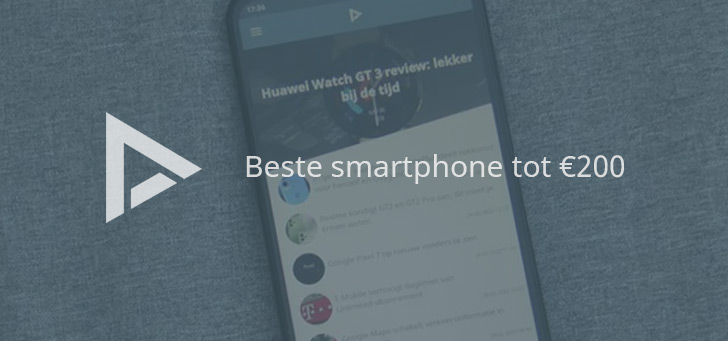Misschien heb je nog wel wat oude toestellen waar je van af wilt, of wil je je laatst gebruikte smartphone verkopen omdat je een ander toestel hebt. Er zijn een aantal zaken die belangrijk zijn om te weten. Die zetten we voor je op een rij.
Tips om je smartphone te verkopen
Zonde toch, als je gebruikte smartphone alleen maar stof ligt te happen. Misschien kun je er iemand anders blij mee maken en er zelf een zakcentje aan over houden. Bijvoorbeeld omdat je hem niet meer gebruikt, of omdat je toch liever voor een ander toestel wilt gaan. Hoe pak je het aan?
1. Back-up maken
Het belangrijkste voordat je je telefoon helemaal leeghaalt, is het maken van een back-up. Bij Android-toestellen is dat extra handig, omdat je deze direct terug kunt zetten op je nieuwe toestel. De meest handige manier is daarom om een back-up te maken in je Google-account. Dit kun je doen door onderstaande stappen te volgen;
- Ga naar de instellingen van je Android-smartphone, en zoek naar de optie ‘Google’ in het menu.
- Daar krijg je een heel overzicht met allemaal opties die met je Google-account te maken hebben. Kies voor ‘Back-up maken’.
- Je ziet vervolgens wanneer er voor het laatst een back-up gemaakt is. Natuurlijk wil je de meest actuele gegevens in je back-up hebben. Druk op de blauwe balk ‘Nu back-up maken’. Dit kan enige tijd in beslag nemen. Eventueel kun je ook direct een back-up meenemen van je Google Foto’s.
WhatsApp en andere apps
Overigens is het goed om te weten is dat met deze back-up niet alle gegevens meegenomen worden. Het is aan te raden apart een WhatsApp back-up te maken. Ga hiervoor naar de instellingen van WhatsApp > chats > Chat back-up > Back-up maken. Ook deze wordt in je Google Drive-account opgeslagen.
Bekijk ook op je huidige Android-toestel of er apps zijn die niet automatisch gegevens meenemen, die je wel wilt bewaren. Dit kunnen allerlei apps zijn, een taken-app, notitie-app of andere toepassing. Check ook of je contacten op je telefoongeheugen staan, of dat deze allemaal zijn meegenomen naar je Google-account. Dit kun je controleren door in je browser (eventueel op je pc) naar Google Contacts te gaan.
2. Verwijder WhatsApp
Handig is om WhatsApp te verwijderen van je toestel. Zo mis je geen nieuwe berichten in de tussentijd dat je overgaat naar je nieuwe toestel. Zo heb je gelijk ook nog wat aan je back-up. Als je populair bent op WhatsApp, kunnen er in de tussentijd nog een hoop nieuwe berichten binnenkomen, die je dan mist in je back-up.
3. Verwijder je sim- en geheugenkaart
Een belangrijke stap in dit ‘proces’ is het verwijderen van je simkaart en eventueel de geheugenkaart. Soms zul je even op zoek moeten naar het pinnetje, ofwel de simnaald, om deze sleuf open te krijgen. Mocht je die niet meer kunnen vinden, dan kun je ook het uiteinde van een paperclip gebruiken.
Heb je je geheugenkaart niet meer nodig, dan is het raadzaam deze te formatteren. Dat kan via het toestel. Ga hiervoor naar Instellingen > systeem en updates/aanvullende instellingen > reset > en daar kiezen voor het formatteren van je geheugenkaart. Je kunt dit eventueel ook doen via een geheugenkaart-adapter in de computer.
Nog makkelijker is om de geheugenkaart zelf te bewaren en deze niet mee te leveren bij de verkoop. Zo hoef je niet bang te zijn dat er nog gegevens teruggehaald kunnen worden. Bij sommige toestellen kun je de opslag van de geheugenkaart ook wissen via Instellingen > opslag > geheugenkaart > formatteren. Vergeet hem na het formatteren niet te verwijderen uit je telefoon.
4. Terug naar fabrieksinstellingen
Zeker weten dat alle gegevens in een back-up zijn opgeslagen, kaartjes eruit en alles bewaard wat je wil bewaren? Dan kunnen we nu naar het ‘definitieve’ gedeelte van dit stappenplan; teruggaan naar de fabrieksinstellingen. Hiermee wordt alles gewist aan wat er op de telefoon opgeslagen is.
De plek waar deze optie staat kan per telefoon verschillen. Bij sommige toestellen staat dit onder aanvullende instellingen, bij sommigen onder software & updates. Je vindt de optie ook terug als je de zoekfunctie bovenin bij de instellingen gebruikt. Bij Huawei zie je bijvoorbeeld ‘Alle instellingen resetten’, ‘Netwerkinstellingen resetten’ en ‘Telefoon resetten’. Kies voor ‘Telefoon resetten’, anders wordt niet alles gewist. Vervolgens krijg je een overzicht met wat er allemaal verwijderd wordt. Akkoord? Dan kan het verwijderen beginnen.
5. Schoonmaken
Een smartphone is een bron van bacteriën. We hebben op DroidApp onlangs een uitgebreid artikel geschreven over hoe je je smartphone schoon kunt maken, en houden. Je kunt bijvoorbeeld met een droge doek de vingerafdrukken wegvegen en zorgen dat het scherm weer wat netter er uit ziet. Lees dus zeker dit artikel over je smartphone schoonmaken.
6. Inpakken
Heb je de originele doos nog van je smartphone, pak die er dan ook gelijk bij. Doe de USB-kabel/oplader en adapter erin, vergeet de simnaald niet en eventuele andere accessoires. Als je een hoesje hebt gebruikt, en die ziet er nog goed uit, kan dat zomaar interessant zijn voor een koper om mee te leveren. Maak ook die wel even schoon. Heb je de meegeleverde headset niet gebruikt, dan kun je die ook meeleveren. Heb je die wel gebruikt, dan is het niet zo hygiënisch om die mee te leveren.
7. Verkopen maar
Nu kan de verkoop beginnen. Je kunt hem op Marktplaats zetten. Maak gebruik van goede foto’s waarop ook eventuele beschadigingen goed te zien zijn. Zo geef je geïnteresseerden een eerlijk beeld. Kopieer en plak niet lukraak bekende (Wikipedia-)teksten, maar schrijf zelf wat over het toestel, wat specificaties en de reden waarom je hem verkoopt. Zit er nog garantie op, geef dan ook de bon mee aan de koper.
Kies zelf of je mensen laat bieden, werkt met een vaste prijs of een andere optie. Houd er rekening mee dat je zelden krijgt wat je ervoor vraagt. Misschien ten overvloede, maar verzend je je oude smartphone naar iemand, laat diegene dan eerst betalen voordat je het pakketje opstuurt.